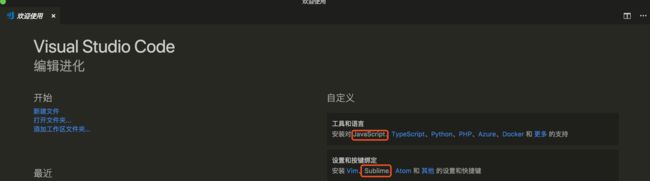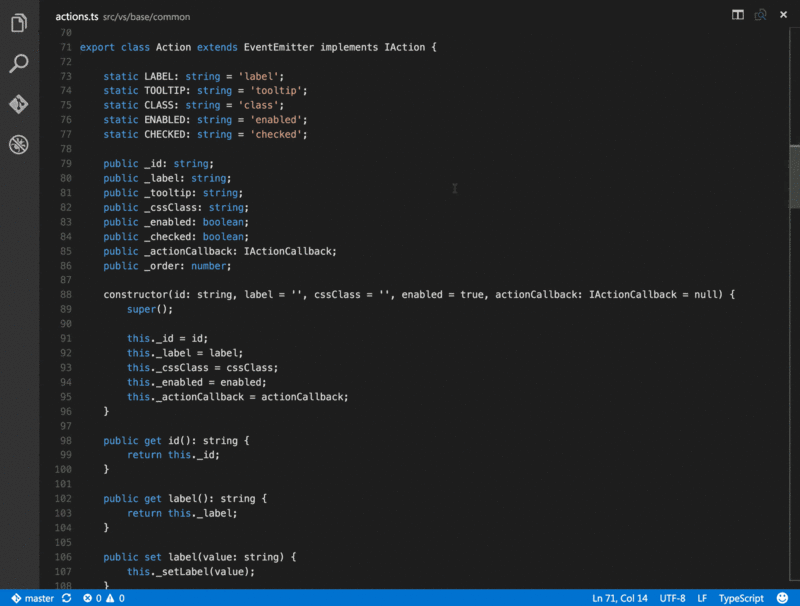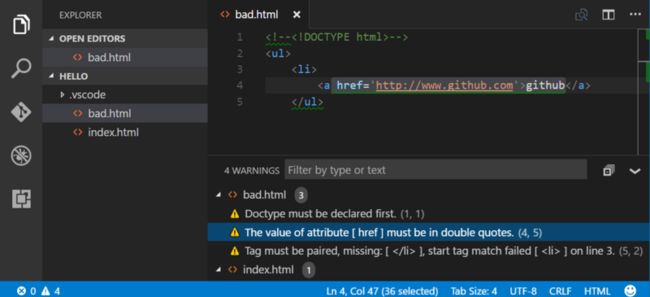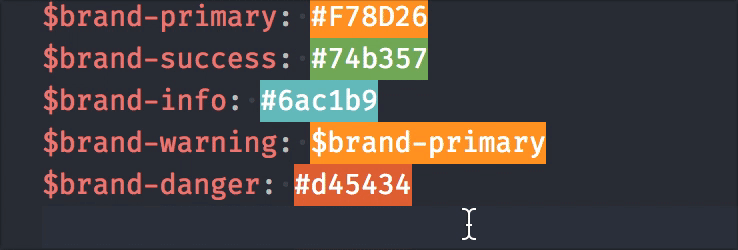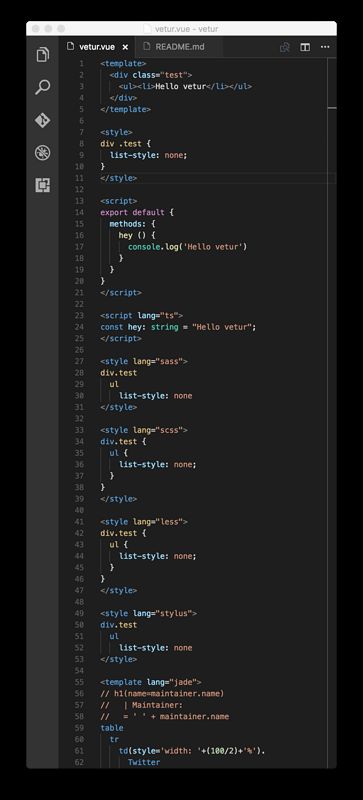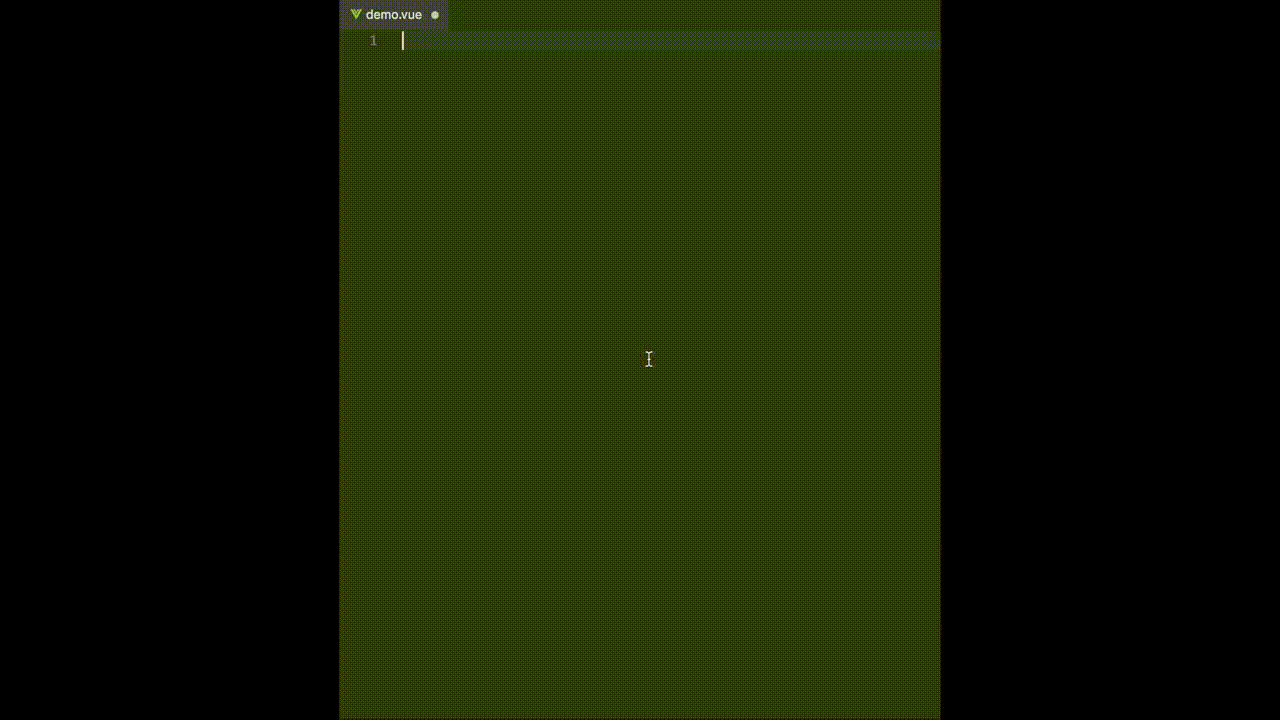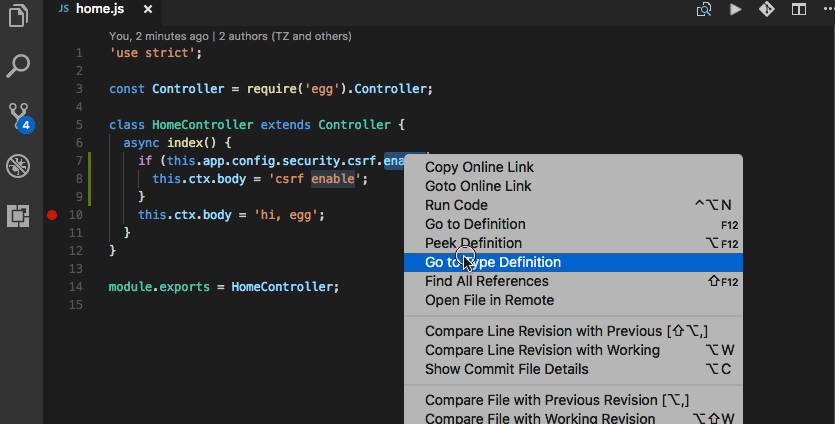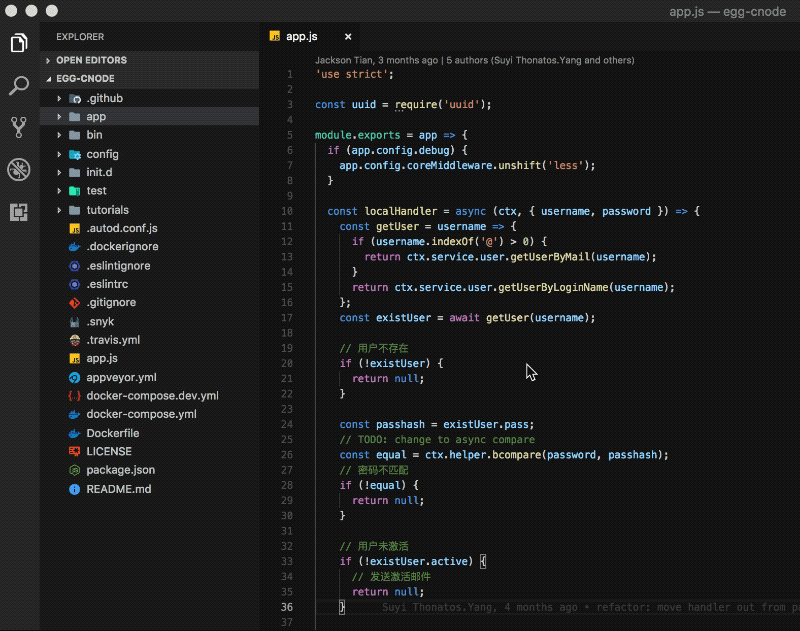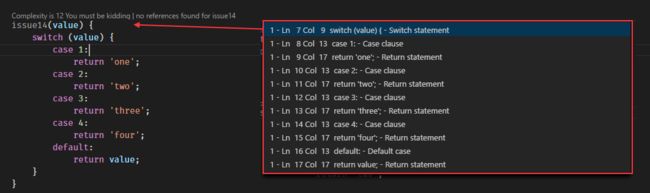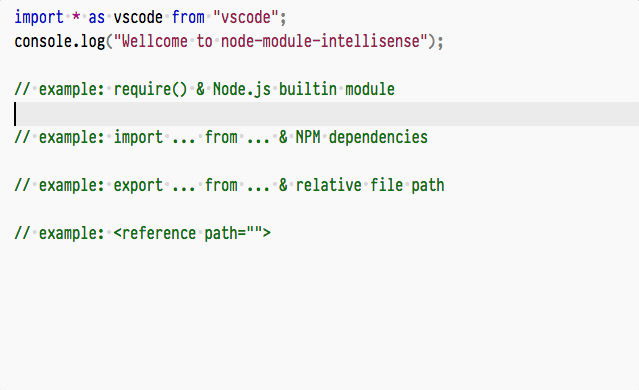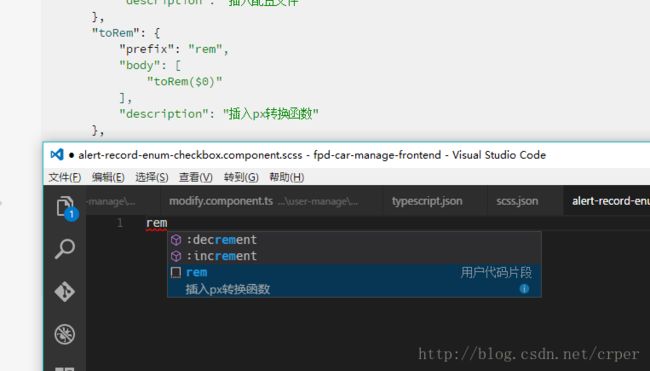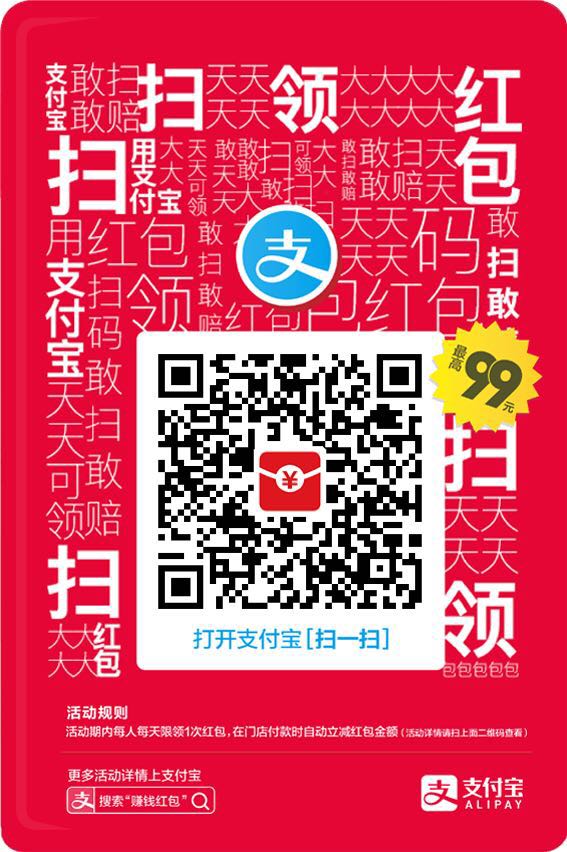[更多插件可以到官网自行探索](https://marketplace.visualstudio.com/vscode)
对前端感兴趣的小伙伴,可以关注我的 Github
原文链接
根据调查发现,VScode 和 sublime 是前端开发者比较喜欢的 IDE 。“工欲善其事,必先利其器”,我是一个爱折腾的工具控,刚开始用 VScode 的时候,装了一堆的插件,导致只要开启 VScode 再接上大屏,我的 Mac 就会强烈的反抗,风扇一直呼啸,....后来就开启卸载模式,开始一直卸,最终保留一些小而美,使用率高的插件,整理一份以便不备之需。
而对于一个团队而言,大家用同一套快捷键,同一个IDE,同一套插件,那么结对编程将会是一件特别幸福的事情。和帅哥哥一起编程还是可以学到很多东西的,嘻嘻~~
一、代码快捷键
在 VScode 的首页可以设置通用快捷键,因为平常用sublime比较多,所以干脆合并成一套。
二、代码提示
1. Path Intellisense
自动路径补全
2. Document this
js 的注释模板 (注意:新版的 vscode 已经原生支持,在 function 上输入 /** tab )
三、代码格式
1. ESlint
代码规范,对不符合要求的代码或者有语法错误的JS代码进行提示,可以自定制提示规则
2. HTMLHint
html代码检测
3. beautify
格式化代码的工具
四、代码可视化改善
1. colorize
可视化颜色哦,做组件涉及很多不同的主题,个人还是蛮稀饭的
2. RegExp Preview and Editor
这个就厉害了.可以完美的展示你写的正则,图形化给你看你写正则的形成
3. Better Comments
最好用的注释区域高亮,对于TODO这些支持也很好
4. BreadCrumb in StatusBar
----------------------------------------------------------------------------
华丽丽的分割线,以下插件根据框架语言选择,用什么装什么,不用就不要装了,浪费内存
五、React 插件
1. ES7 React/Redux/GraphQL/React-Native snippets
涵盖的代码片段贼丰富,React 相关代码提示有这个就够了
2. Useful React Snippets
当然如果你只用React,那用这个代码提示吧,管够了
3. CSS Blocks
支持 css 模块化的智能提示,跳转,墙裂推荐
4. styled-components-snippets
styled-components 的代码片段
六、Vue 插件
1. vetur
语法高亮、智能感知、Emmet 等
2. VueHelper
snippet 代码片段
3. Vue VSCode Snippets
很全面的vue代码片段
七、Node
1. eggjs
蛋框的相关帮助插件,代码片段,智能提示等
2. egg-jump-definition
蛋框的函数跳转:Cmd+4
八、微信小程序
1. mpvue snippets
mpvue的一些代码片段,以及部分原生小程序的代码提示
2. minapp
用VS Code写小程序必备的插件,里面有众多实用的特性集成
九、Markdown 插件
1. Markdown All in One
Markdown 的提示插件用这一个足以,集成了语法快捷键、Math、预览等,很实用
2. markdownlint
对 markdown 的语法格式规范进行代码提示
十、代码审查
1. CodeMetrics
可以计算TS/JS内代码的复杂度(比如函数这些),这些与代码质量和性能是挂钩的
2.Import Cost
就是你import一个东西的时候,可以计算改引入模块的大小!
3.Git Lens
暂时没有发现比这个看git记录更为详细了
十一、其他
下面的插件可有可无,如有相应功能的需求,却也是非常棒的插件
1. fileheader
顶部注释模板,可定义作者、时间等信息,并会自动更新最后修改时间
ctrl+alt+i
2. Paste JSON as Code
JSON 格式转换成其他的语言格式
3. Node.js Modules Intellisense
对于 node_module 的智能提示
4. npm-import-package-version
显示导入的 npm 包的版本信息
5. File Tree View
提供几个常见编程语言的函数或状态的树集合展示,可以快速点击跳转!!
6. NPM-Scripts
在侧边栏可视化执行 npm 命令(项目内的package.json), 小巧实用
7. :emojisense:
十二、代码片段
两种方式定义代码片段
菜单栏->文件->首选项->用户代码片段
ctrl+shift + p => snippet
toRem: 只是一个单纯的描述
prefix: 是触发snippet的简写
body: 是展开的代码片段
$1,$2:表示占位符,用于用户展开代码片段所需要替换的,也可以写成${1:label}键值对的方式
description: 用户你在输出snippet之前,方便自己识别的注释,而不用强行记忆那些简写的
> 小编是一名前端工程师,建了一个“前端内推群”,里面有BAT等大厂的HR,也有知名猎头,但大部分是前端工程师。群里会不定期发布前端相关的学习资源。群里的大佬们团队缺人,也会在群里招人。也联合一些组织不定期会举办一些活动。逢年过节会有红包。欢迎大家加入,一起成长,目前群人数较多,已达上限,可以先加机器人微信,注明“加群目的”,机器人会拉你入群。